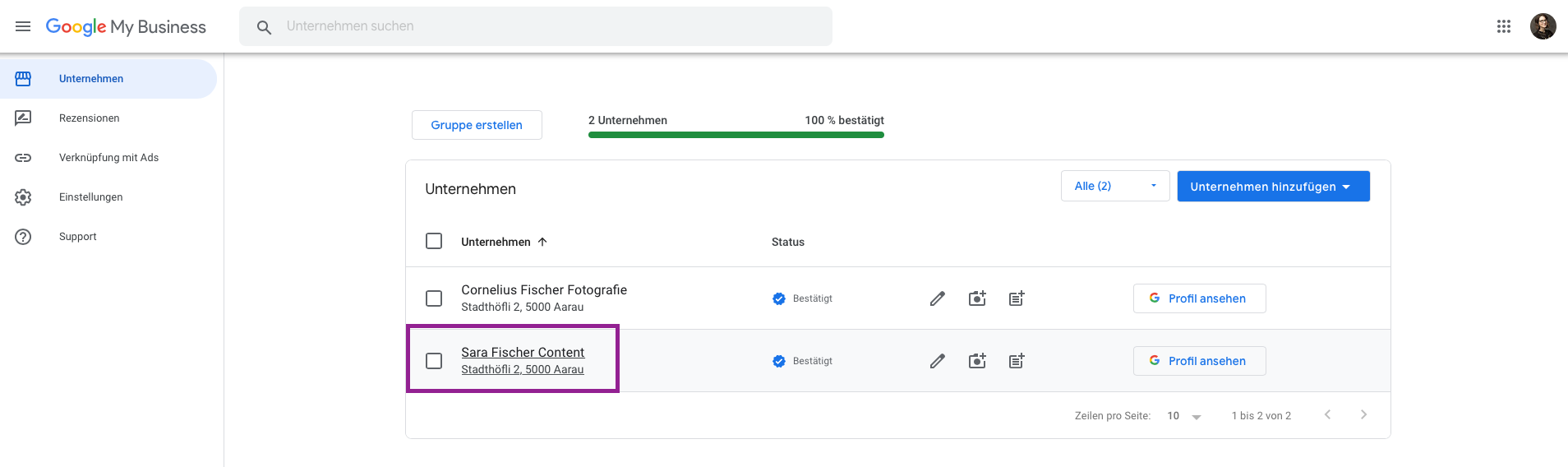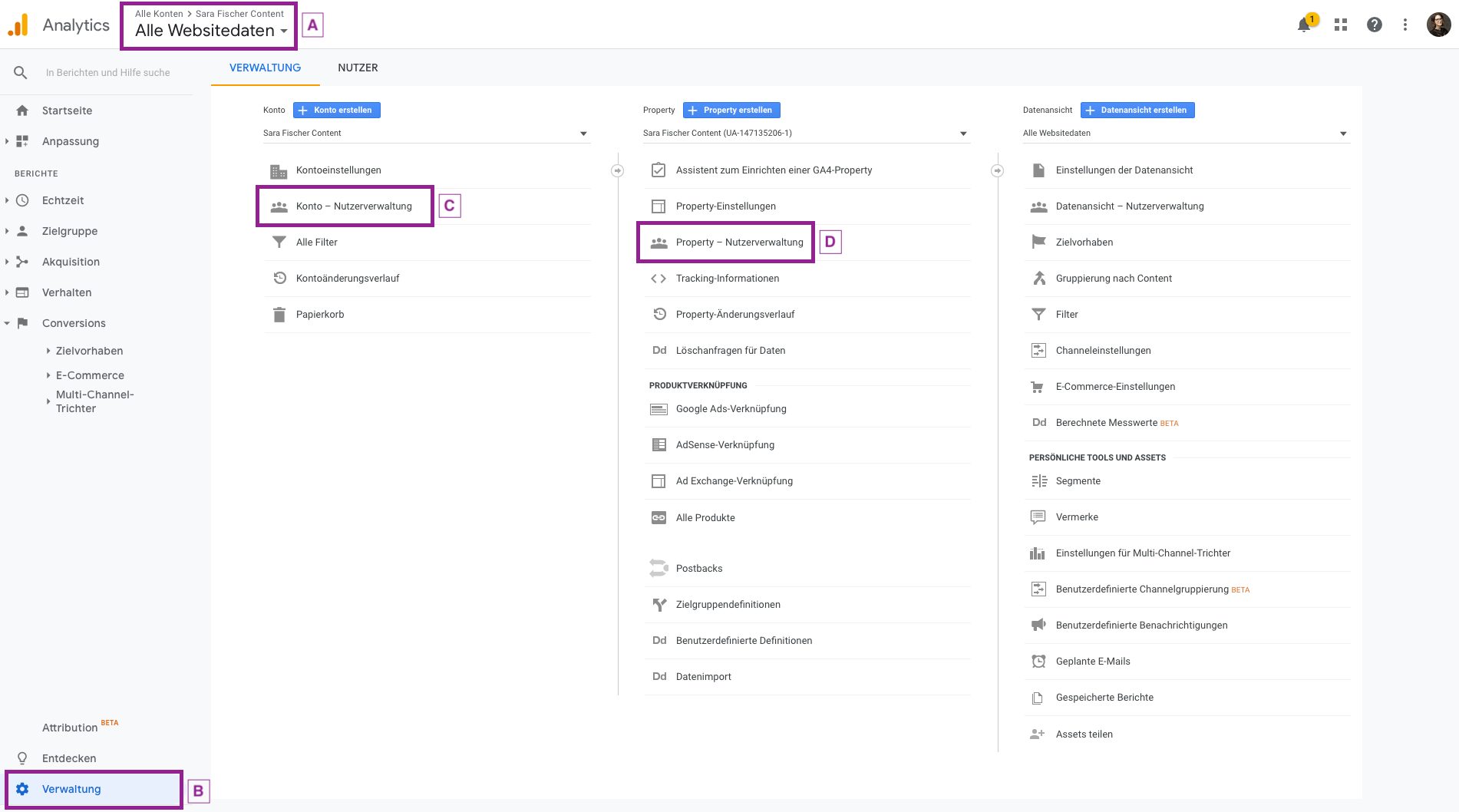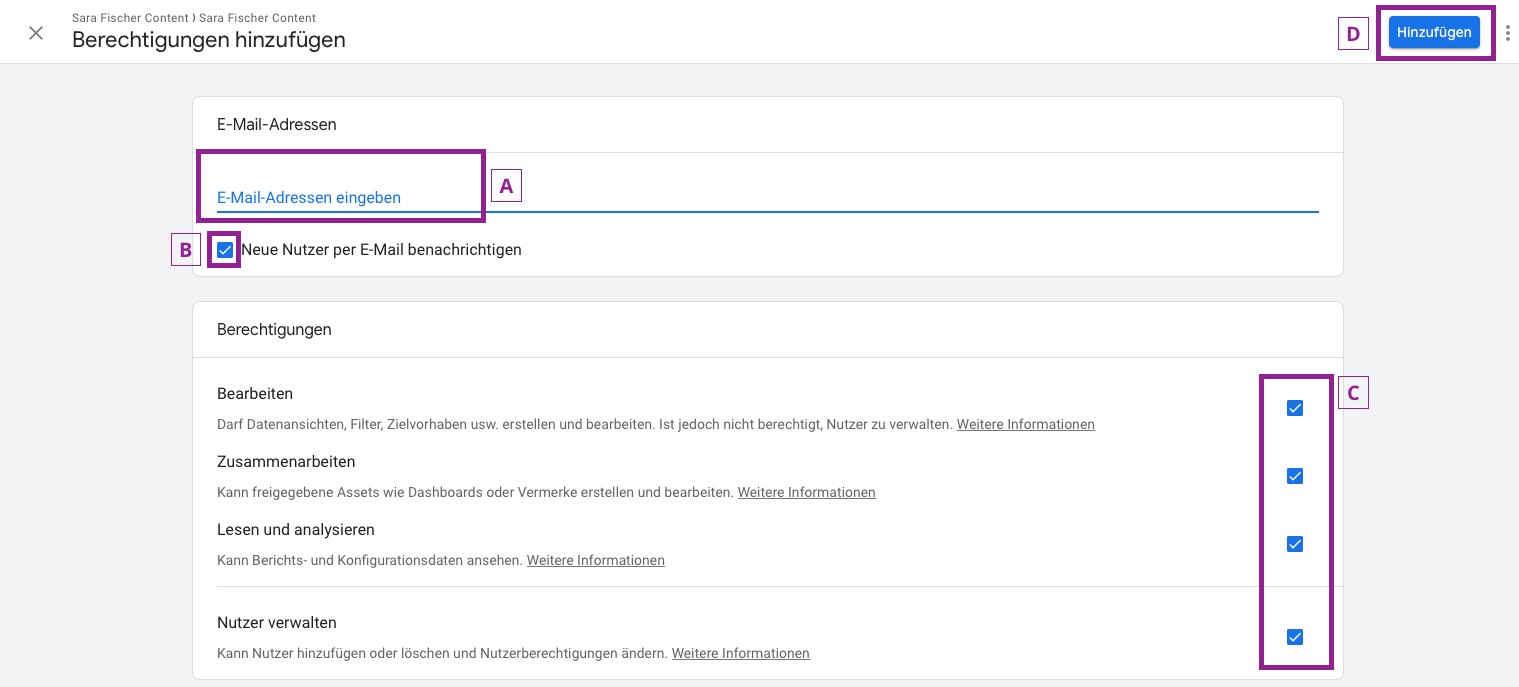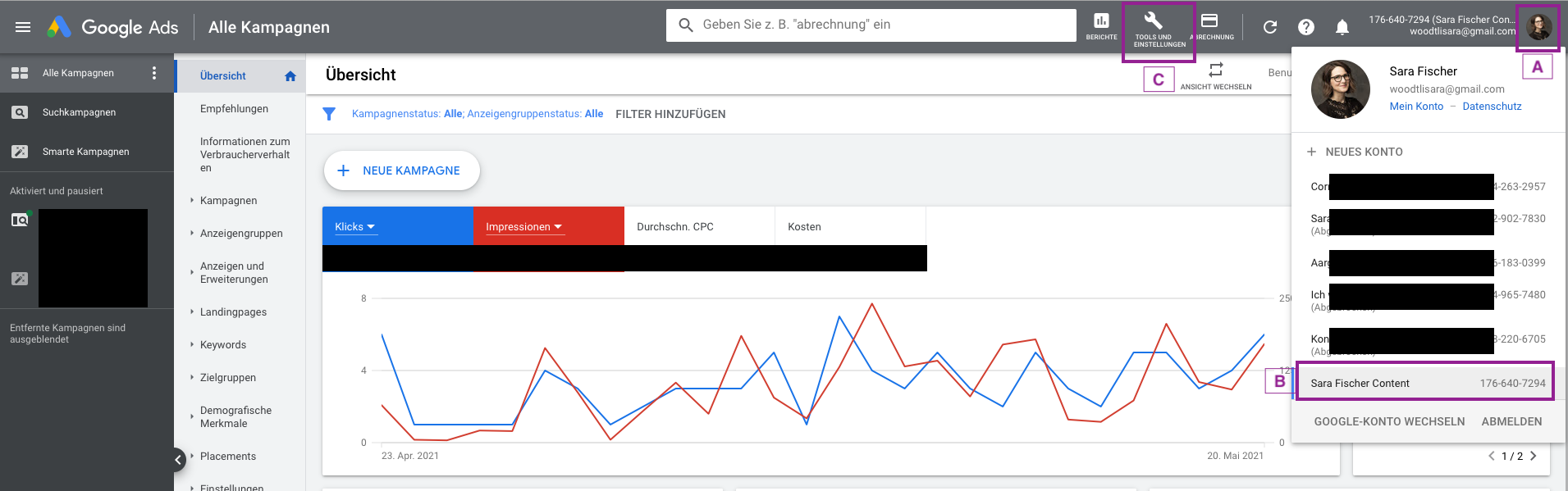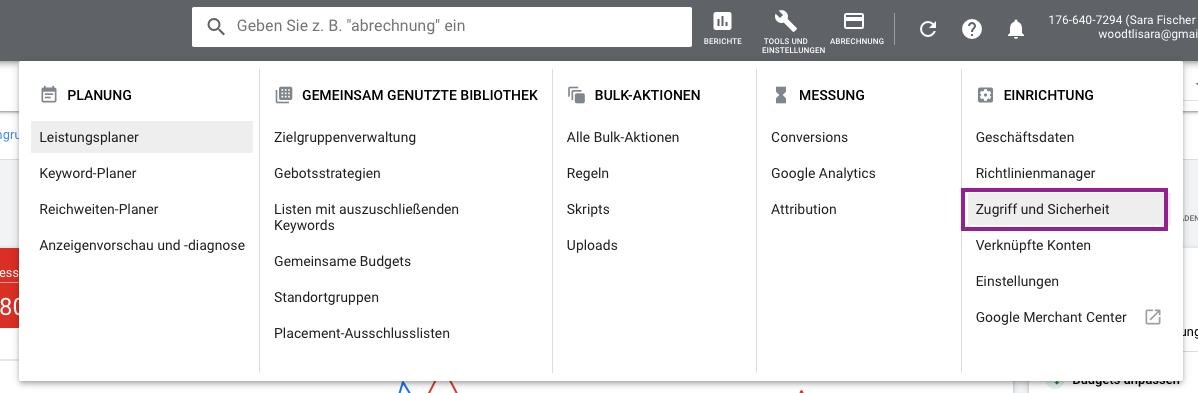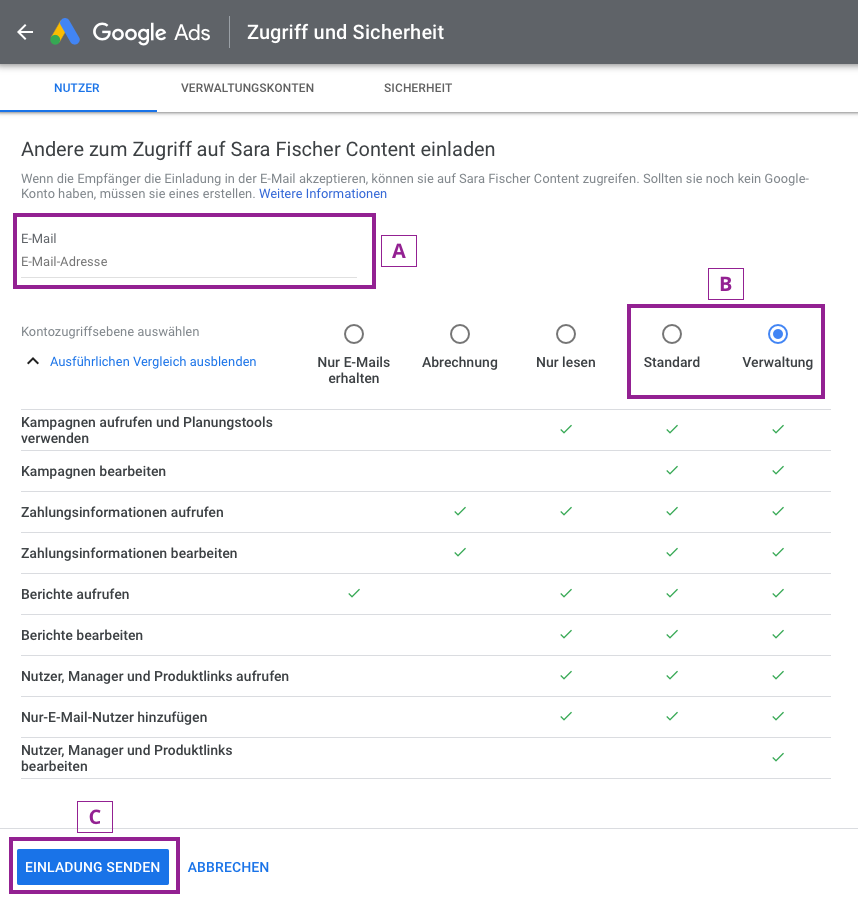Wenn du einer Agentur oder einem Arbeitskollegen Zugriff auf einen Google-Account geben möchtest, solltest du diese Person als neuen Nutzer zum jeweiligen Google-Dienst (MyBusiness, Analytics, Ads etc.) mit den entsprechenden Berechtigungen einzeln hinzufügen. Das ist nicht nur schnell und einfach erledigt, es bringt auch den Vorteil, dass du das Passwort des Accounts nicht verraten musst. Schliesslich sollen Passwörter möglichst nicht weitergegeben werden. Ist zudem die Zusammenarbeit mit jener Person wieder beendet, kannst du den Nutzer auf demselben Weg unkompliziert wieder löschen.
Auf diese Weise bleiben deine Passwörter bei dir und du kannst deinen Google-Account mit der 2-Stufen-Authentifizierung schützen, ohne dass dies bei Zugriffen der Agentur jedes Mal zu Verzögerung und Frustration führt, weil sie bei dir nach dem Pincode fragen müssen.
Die folgenden Anleitungen erklären dir Schritt für Schritt, wie du Nutzern/Personen Zugriff auf deine bestehenden Google-Dienste gewähren kannst. Voraussetzung ist, dass du dich mit eurem Google-Account beim jeweiligen Google-Dienst zumindest einmalig angemeldet hast.
Die folgenden Anleitungen erklären dir Schritt für Schritt, wie du Nutzern/Personen Zugriff auf die drei meistgenutzten Google-Dienste gewähren kannst. Hast du verstanden, wie du Nutzer auf diesen Plattformen hinzufügst, wird es dir ein Leichtes sein, Nutzer auch für andere Google-Dienste hinzuzufügen. Voraussetzung ist jedoch, dass du dich mit deinem Google-Account beim jeweiligen Google-Dienst zumindest einmalig angemeldet hast.
Zusammenfassung:
Nutzer zu Google MyBusiness hinzufügen
- Logge dich auf https://business.google.com mit deinem Google-Account ein.
- Wähle das Unternehmen aus, für welches du einem Nutzer Zugriff gewähren willst.
- Nutzer auswählen
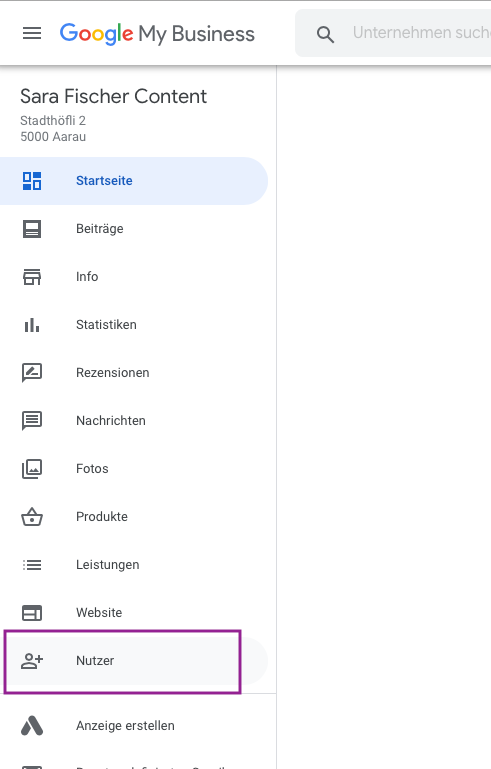
- Nutzer hinzufügen wählen
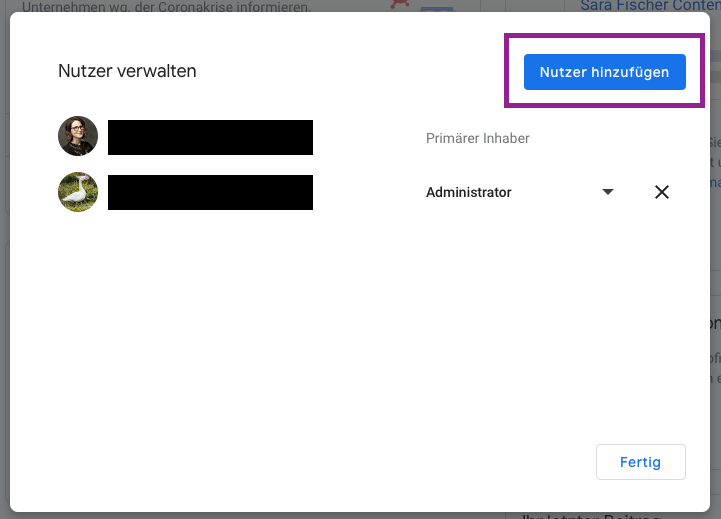
- Emailadresse des Google-Kontos des Nutzers hinzufügen, der Zugriff erhalten soll. Frag nach, welche E-Mailadresse eure Agentur für Google nutzt. Meist ist dies nicht die reguläre Korrespondenz-E-Mailadresse.
- Berechtigung auswählen: Administrator
- Einladen klicken
Das war es schon. Die eingeladene Person erhält per E-Mail nun eine Einladung mit Zugriff auf dein MyBusiness-Konto.
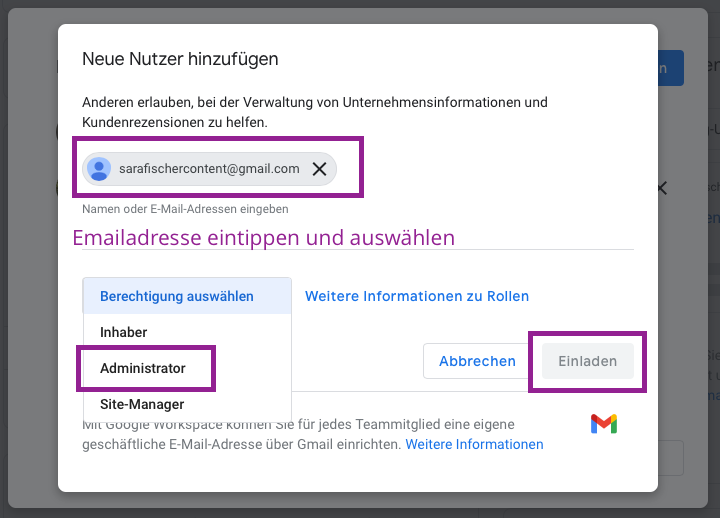
Nutzer zu Google Analytics hinzufügen
- Logge dich auf https://analytics.google.com mit deinem Google-Account ein.
- Wähle das Google-Analytics Konto aus, für welches du Zugriff gewähren willst (A).
- Klicke Verwaltung (B).
- Gewähre einem Nutzer Zugriff auf Konto-Ebene (C) oder auf Property-Ebene (D). Wenn du nur eine einzige Property hast, dann spielt es keine grosse Rolle, auf welcher Ebene du den Zugriff gewährst. Hast du mehrere Properties kannst du hier entscheiden, dass die Person nur auf die ausgewählte Property Zugriff erhält und nicht auf übergeordneter Konto-Ebene.
- Das blaue Plus-Zeichen klicken. In diesem Beispiel füge ich einen Nutzer auf Property-Ebene hinzu.
- Nutzer hinzufügen wählen. Wähle Nutzergruppen, wenn du viele Nutzer hinzufügen möchtest.
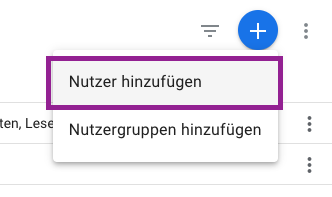
- Emailadresse des Google-Kontos des Nutzers hinzufügen, der Zugriff erhalten soll (A). Frag nach, welche E-Mailadresse eure Agentur für Google nutzt. Meist ist dies nicht die reguläre Korrespondenz-E-Mailadresse.
- Setze das Häklein, damit der Nutzer benachrichtigt wird (B).
- Berechtigung auswählen (C).
- Hinzufügen klicken (D)
Das war es schon. Die eingeladene Person erhält per E-Mail nun eine Einladung mit Zugriff auf dein Google-Analytics-Konto.
Nutzer zu Google Ads hinzufügen
- Logge dich auf https://ads.google.com mit deinem Google-Account ein.
- Wähle das Google-Ads-Konto aus, für welches du Zugriff gewähren willst (A + B).
- Klicke Tools und Einstellungen (C).
- Klicke unter Einrichtung auf Zugriff und Sicherheit.
- Blaues Plus klicken.
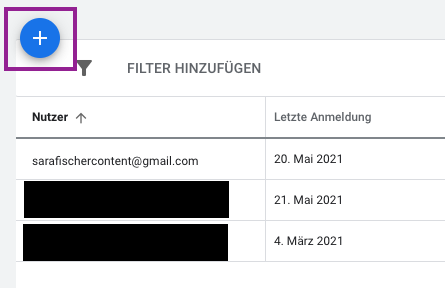
- Emailadresse des Google-Kontos des Nutzers hinzufügen, der Zugriff erhalten soll (A). Frag nach, welche E-Mailadresse eure Agentur für Google nutzt. Meist ist dies nicht die reguläre Korrespondenz-E-Mailadresse.
- Berechtigung auswählen (B). Soll der Nutzer Arbeiten für dich ausführen können, ist mindestens der Standard-Zugriff nötig (B).
- Einladung senden klicken (C)
Das war es schon. Die eingeladene Person erhält per E-Mail nun eine Einladung mit Zugriff auf dein Google-Analytics-Konto.
Die Benutzeroberflächen verändern sich stetig. Mir bekannte Änderungen würde ich hier vermerken. Sollte dir etwas auffallen, das sich mittlerweile verändert hat, freue ich mich immer über Feedback. Ich hoffe diese einfach Auflistung hilft dir, Nutzer zu deinen Google-Diensten hinzuzufügen.